LastPass: En feil oppstod under tilkobling til serveren

Hvis LastPass ikke klarer å koble til serverne, tøm den lokale bufferen, oppdater passordbehandleren og deaktiver nettleserutvidelsene dine.
Hvis Windows ikke kan gjenopprette et systembilde til en datamaskin som har annen fastvare, kan det være et problem for mange brukere. De som prøver å gjenopprette systemet til ny maskinvare, vil ikke kunne få tilbake sitt eldre systembilde. En melding som sådan "Gjenopprettingen av systembildet mislyktes. Windows kan ikke gjenopprette et systembilde til en datamaskin som har annen fastvare. Systembildet ble opprettet på en datamaskin ved hjelp av BIOS, og denne datamaskinen bruker EFI." kan dukke opp mens du tar bilde av datamaskinen på nytt.
I denne bloggen vil vi gjerne vise deg løsningen på dette problemet. Vi vil bruke de forskjellige metodene for å fikse problemet med at Windows ikke kan gjenopprette et systembilde som har forskjellig fastvare.
Hva forårsaker dette problemet?
Når du har flyttet til en ny datamaskin eller har installert en ny HDD, må du prøve å gjenopprette systembildet. Feilen kan forårsakes på grunn av forskjellen i kompatibiliteten til Windows-versjonen og dermed filsystemene til harddisken. Filsystemet til begge systemene bør være det samme enten GPT eller MBR.
Metoder for å fikse Windows kan ikke gjenopprette et systembilde som har annen fastvare
Liste over innhold
1. Tilbakestill BIOS- eller UEFI-innstillingene
Før du starter prosessen med systemgjenoppretting med bildet, må du endre BIOS- og UEFI-innstillingene på gjeldende system. Hvis du skifter til standardinnstillingene, får du muligheten til å gå til konfigurasjonen som kreves av systembildet.
2. Bruke et sikkerhetskopierings- og gjenopprettingsverktøy-
EaseUS Todo Backup er en effektiv programvare som hjelper deg med å fikse Windows og ikke kan gjenopprette et systembilde som har en annen fastvarefeilmelding. Den kan brukes av hjemmebrukere for å beskytte dataene på datamaskinen din. Den kan enkelt utføre oppgaven med noen få klikk og gjenopprette alt på datamaskinen med annen fastvare. Den kan enkelt klone, oppgradere og overføre hele systemet. Det være seg sikkerhetskopiering av diskpartisjoner eller sikkerhetskopiering av filer, du kan beskytte personvernet ditt med bruken. Den gir også sikkerhetskopiering til harddisker, ekstern lagring, FTP-servere, Google Drive , Dropbox og mer.
I denne metoden bruker vi EaseUS Todo Backup for å gjenopprette systembildet på en annen datamaskin. Denne metoden fungerer best for scenariet der Windows ikke kan gjenopprette et systembilde til en datamaskin som har annen fastvare. Som i systemet ble et bilde opprettet på en datamaskin ved hjelp av BIO, og datamaskinen som brukes til å gjenopprette bruker EFI eller omvendt.
Følg trinnene nedenfor for å begynne med å lage systembildet på kildedatamaskinen-
Trinn 1 : Last ned EaseUS Todo Backup fra nedlastingsknappen nedenfor-
Trinn 2: Kjør installasjonsfilen og fullfør installasjonen.
Trinn 3: Koble en USB-stasjon med lagring over 100 GB til datamaskinen og bruk den som en MBR. Sett partisjonene som FAT32 og NTFS.
Trinn 4: Start sikkerhetskopieringsverktøyet EaseUS Todo. Gå til Verktøy> Lag nøddiskett.
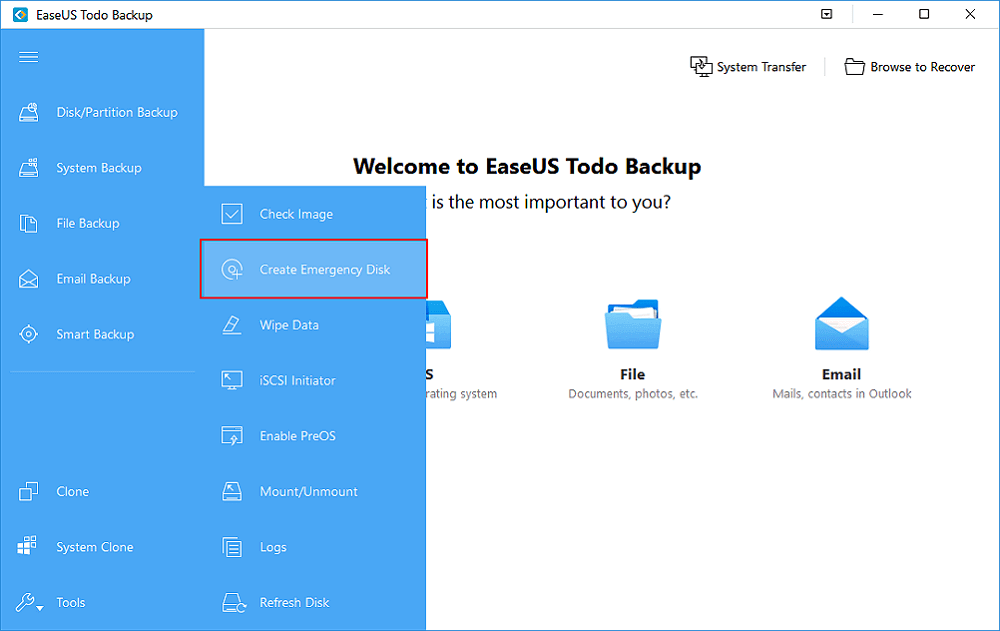
Velg den tilkoblede USB-en som plassering og klikk på Opprett .
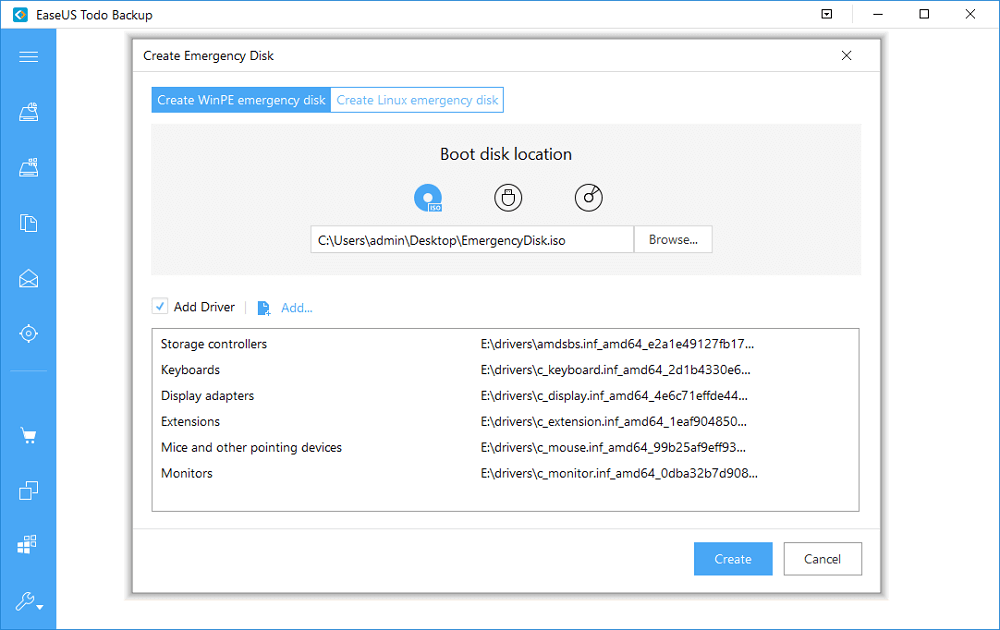
Trinn 5: Klikk nå på System Backup og velg Windows-operativsystemet. Klikk her på Bla gjennom og spesifiser deretter partisjonen som USB-nøddisken for å lagre systembildet.
Klikk på Fortsett- knappen når du er ferdig.
Følg trinnene for måldatamaskinen for overføringen.
Trinn 6: Koble til USB og start datamaskinen på nytt og gå til oppstart i BIOS.
I oppstartsmenyen setter du datamaskinen fra EaseUS Todo backup nøddisken.
Merk : Endre systembildet til GPT-disk hvis du trenger å endre til UEFI i BIOS.
Viktig merknad: Gjenopprettingen av systembildet vil slette dataene på den nye datamaskinen, så sørg for at du har tatt en sikkerhetskopi av den på forhånd til disse trinnene.
Trinn 7: EaseUS Todo-hovedgrensesnittet åpnes, og du må gå til System Transfer-knappen øverst.
Velg nå systembildet fra USB-en.
Merk nå disken for å gjenopprette systembildet og velg Systemoverføring under Avanserte alternativer.
Trinn 8: Gå nå inn i BIOS for å sette datamaskinen til å starte opp fra det overførte systemet. Pass på at du lagrer alle endringer og start deretter systemet på nytt.
Sørg for at alle enhetsdrivere er oppdatert og programvaren er også oppdatert slik at den kan kjøres enkelt med den nye datamaskinen.
Avslutning-
Med Windows kan ikke gjenopprette et systembilde til en datamaskin som har forskjellige fastvarefeil, kan man rett og slett miste håpet om å gjenopprette systemet. Men EaseUs To Do-programvaren vil hjelpe deg med å enkelt gjenopprette systembildet til en datamaskin med annen fastvare. Få dette verktøyet fra nedlastingsknappen nedenfor-
Vi håper denne artikkelen vil hjelpe deg med å fikse feilen Windows kan ikke gjenopprette et systembilde som har annen fastvare. Vi vil gjerne vite hva du synes om dette innlegget for å gjøre det mer nyttig. Dine forslag og kommentarer er velkomne i kommentarfeltet nedenfor. Del informasjonen med dine venner og andre ved å dele artikkelen på sosiale medier.
Vi elsker å høre fra deg!
Vi er på Facebook , Twitter og YouTube . For spørsmål eller forslag, vennligst gi oss beskjed i kommentarfeltet nedenfor. Vi elsker å komme tilbake til deg med en løsning. Vi legger jevnlig ut tips og triks sammen med løsninger på vanlige problemer knyttet til teknologi.
Ofte stilte spørsmål -
Q1. Hvordan fikser du feil på systembildegjenoppretting på grunn av EFI BIOS-feil?
Hvis ett av systemene fungerer på EFI og det andre fungerer på BIOS, kan det være problematisk for brukerne å gjenopprette et systembilde. Derfor foreslår vi å bruke EaseUS Todo Backup-programvare som vil fikse problemet. Den nevnte metoden vil hjelpe deg trinnvis å gå gjennom hele prøvelsen med systemgjenoppretting i tilfelle annen fastvare.
Q2. Kan jeg gjenopprette Windows-bildet på en annen datamaskin?
Ja, ved hjelp av riktig verktøy som EaseUS Todo, kan du enkelt gjenopprette Windows-bildet på en annen datamaskin.
Q4. Hvordan gjenoppretter jeg et systembilde på en annen datamaskin Windows 10?
For å gjenopprette et systembilde trenger du pålitelig Windows-sikkerhetskopiprogramvare. EaseUS Todo Backup er en av de mest pålitelige programvarene som hjelper deg med å lage et systembilde og deretter gjenopprette det på en annen datamaskin.
Relaterte temaer-
Hvis LastPass ikke klarer å koble til serverne, tøm den lokale bufferen, oppdater passordbehandleren og deaktiver nettleserutvidelsene dine.
Finn her detaljerte instruksjoner om hvordan du endrer brukeragentstrengen i Apple Safari-nettleseren for MacOS.
Lurer du på hvordan du integrerer ChatGPT i Microsoft Word? Denne guiden viser deg nøyaktig hvordan du gjør det med ChatGPT for Word-tillegget i 3 enkle trinn.
Microsoft Teams støtter for tiden ikke direkte casting av møter og samtaler til TV-en din. Men du kan bruke en skjermspeilingsapp.
Har du noen RAR-filer som du vil konvertere til ZIP-filer? Lær hvordan du konverterer RAR-filer til ZIP-format.
For mange brukere bryter 24H2-oppdateringen auto HDR. Denne guiden forklarer hvordan du kan fikse dette problemet.
Ønsker du å deaktivere Apple Software Update-skjermen og hindre den fra å vises på Windows 11-PC-en eller Mac-en din? Prøv disse metodene nå!
Lær hvordan du løser et vanlig problem der skjermen blinker i Google Chrome-nettleseren.
Hold hurtigminnet i Google Chrome-nettleseren ren med disse trinnene.
Spotify kan bli irriterende hvis det åpner seg automatisk hver gang du starter datamaskinen. Deaktiver automatisk oppstart ved å følge disse trinnene.








